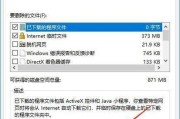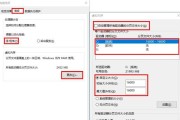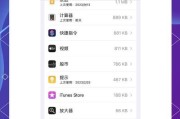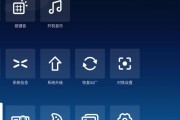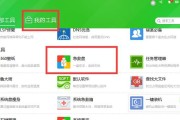随着电脑使用频率的增加,存储大量的文件、软件以及各种应用程序的需求也日益上升,很多用户会遇到“电脑屏幕内存不足”的问题。实际上,这里所说的“屏幕内存”指的是显卡的显存,它与电脑的存储设备(硬盘)是有区别的。在本文中,我们将聚焦于如何扩展显存(屏幕内存),以及外扩显存时的步骤和注意事项。
什么是显存以及为什么需要扩展显存?
显存(屏幕内存),顾名思义,是显卡用来存储图像数据的专用内存。它在电脑中承担着临时存储图像数据的重要角色,以便GPU能够快速访问这些数据,从而提高图像处理和显示的效率。当显存不足时,你的电脑可能会降低分辨率、减慢游戏帧率,甚至在图形密集型任务时出现卡顿。
扩展显存通常意味着增加显卡的物理显存容量,这可以通过更换显卡或升级显卡上的显存芯片来实现。在现代电脑上,显存通常是焊接到显卡上的,因此升级显存芯片并不常见,更多的时候我们会选择更换显卡来扩展显存。

如何扩展显存?
确认显存容量是否可扩展
并不是所有的电脑显卡都支持显存升级。你需要确认你的显卡是否拥有可更换的显存芯片。这一信息可以通过查阅显卡制造商提供的技术规格来获得。如果你的显卡是焊死在PCB板上的显存,则无法进行升级。
更换显卡以增加显存
大多数情况下,升级显存实际上指的是更换一个具有更大显存容量的显卡。以下是更换显卡的基本步骤:
1.检查新显卡与电脑的兼容性:显卡需要和你的主板插槽兼容。市场上常见的显卡插槽类型有PCIExpressx16等。同时,确认电源的功率是否足够支持新显卡。
2.准备必要的工具:更换显卡通常需要螺丝刀等基本工具,以及一个适合新显卡的驱动安装盘或可以从官方网站上下载驱动的途径。
3.断开电源并打开机箱:安全起见,在进行任何拆卸之前,确保电脑已完全断电,并释放静电。
4.卸下旧显卡:使用螺丝刀松开固定显卡的螺丝,然后将显卡从PCIe插槽中轻轻拔出。
5.安装新显卡:将新显卡对准插槽,缓慢向下压直至完全锁定到位,确保插槽两侧的卡扣固定。
6.连接显示器以及其他外围设备:将显示器连接线连接到新显卡的输出端口上,并确保其他相关设备,如键盘、鼠标等连接正常。
7.启动电脑并安装驱动:重新连接电源,打开电脑,进入系统后安装新显卡的驱动程序。驱动安装完成后,重启电脑。
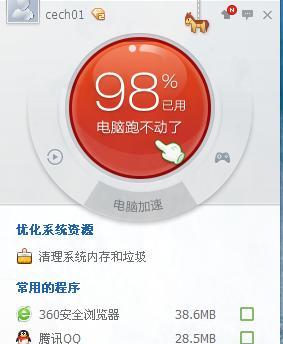
注意事项
电源管理:确保你的电源单元(PSU)能够提供足够的电力。新显卡可能会需要更多的功率,如果功率不足,可能会导致系统不稳定或无法启动。
显卡尺寸:新显卡的尺寸不应该超过机箱允许的范围。在购买前,认真测量你的机箱和主板的尺寸,确认有足够的空间。
散热考虑:显卡升级后,发热量也会增加。确保你的机箱有良好的散热系统,包括足够的风扇和良好的气流设计。
兼容性检查:除了物理尺寸和电源需求外,新显卡与主板之间的兼容性也非常重要,某些主板上的PCIe插槽可能不支持某些类型的显卡。
备份数据:在进行硬件更换之前,备份重要数据总是一个好习惯,以防任何不可预见的情况发生。
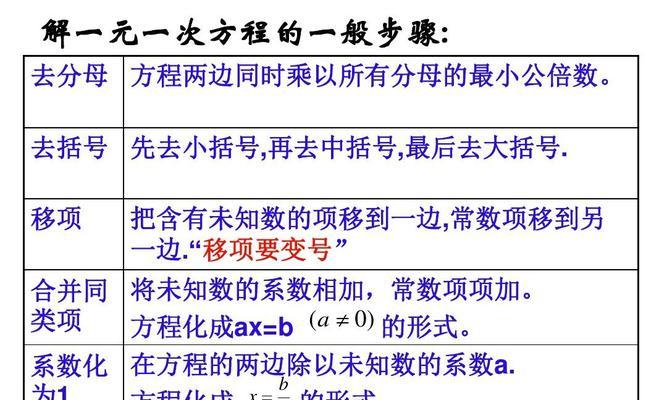
结语
扩展显存,或者更准确地说,升级显卡以获得更多的显存,是解决电脑屏幕内存不足的重要手段之一。请注意,更换显卡可以带来性能上的显著提升,但同时也伴随着一定的风险,包括硬件兼容问题和数据丢失的风险。在进行任何硬件升级之前,请确保进行充分的研究和准备工作。通过上述步骤和注意事项的细心阅读和遵守,你将能够更顺利地完成显卡升级,享受更加流畅的电脑使用体验。
标签: #内存不足